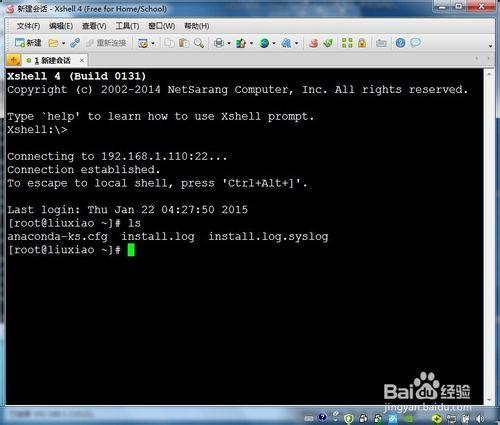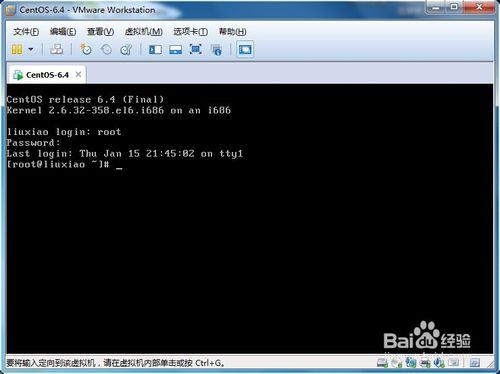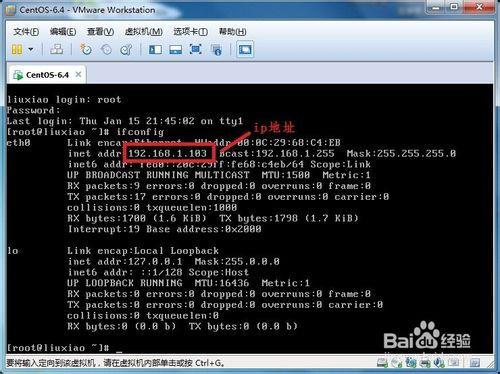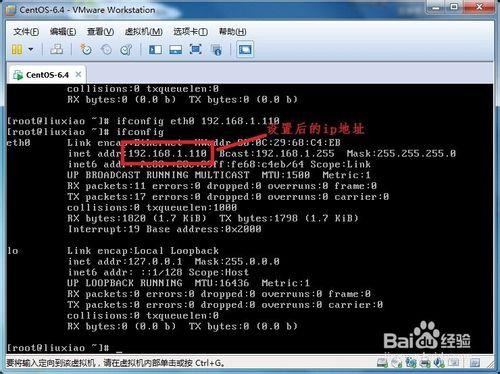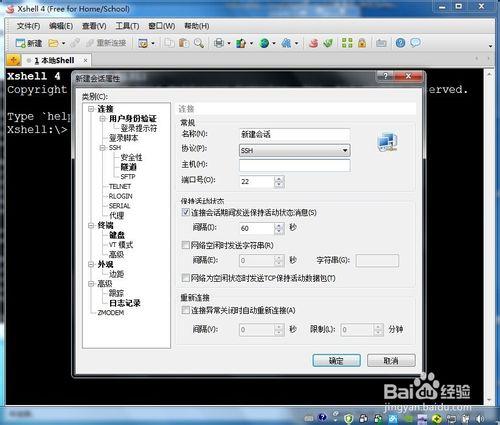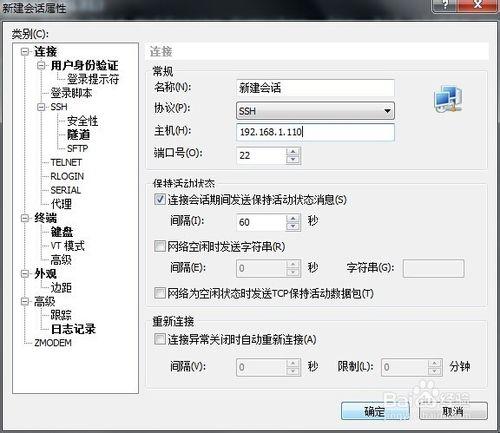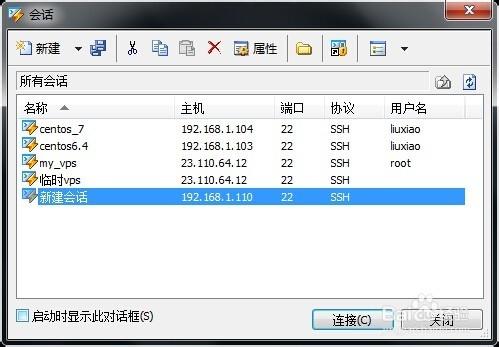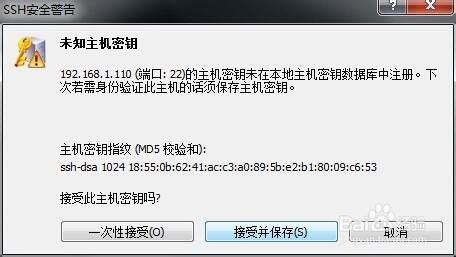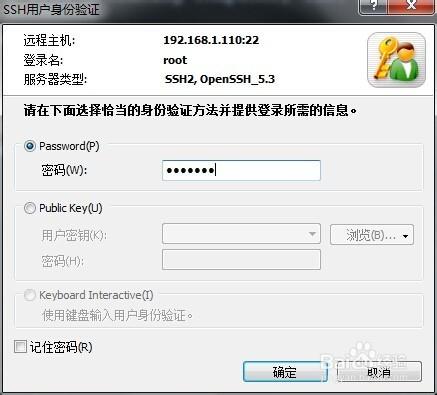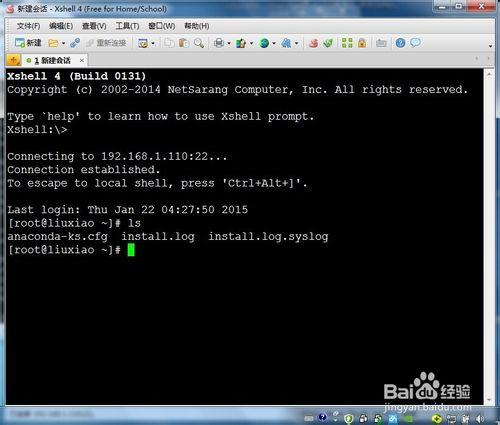本經驗介紹了怎樣使用Xshell登陸本地虛擬機器,這裡以centos為例。其實其它遠端登陸,原理也是一樣的。
工具/原料
VMware虛擬機器
Xshell遠端登陸工具
方法/步驟
首先開啟虛擬機器軟體,登陸到作業系統,如圖。
然後使用“ifconfig”檢視系統的ip地址。
如果發現系統沒有獲得ip地址,這可以用“ifconfig eth0 ip地址”命令來設定ip地址。
開啟Xshell軟體。點選“新建”按鈕。將會彈出如圖對話方塊。
輸入虛擬機器ip地址。這裡以“192.168.1.110”為例。再點選“確定”。
點選“連線”按鈕。
點選“接受並保持”。
輸入登陸使用者,這裡以“root”使用者為例,下面的“記住使用者名稱”複選框可勾可不勾,如果勾上下次登陸就不用輸入使用者名稱了。
輸入登陸密碼,下面的“記住密碼”複選框同樣可勾可不勾,勾上後再次登陸不用輸入密碼。點選“確定”。
此時Xshell已經和虛擬機器連線上了。你現在可以用Xshell控制虛擬機器了。
注意事項
虛擬機器網路可以為橋接,應注意虛擬機器和電腦的ip應在一個網段裡。